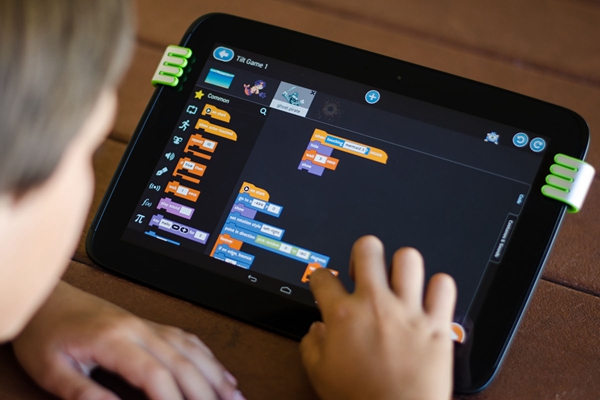怎么打开cmd命令窗口
在Windows操作系统中,cmd命令窗口是一个非常重要的工具。它可以让用户在命令行界面下输入指令进行操作,而不必依赖于图形化的界面。使用cmd命令窗口可以提高计算机使用效率和操作灵活性。本文将从多个角度分析如何打开cmd命令窗口。
一、从开始菜单打开
在Windows操作系统中,可以通过开始菜单打开cmd命令窗口。具体步骤如下:
1. 点击"开始"按钮。
2. 在"开始"菜单中,找到"运行"选项并点击。
3. 在"运行"对话框中,输入"cmd"并点击"确定"。
4. 这样就可以打开cmd命令窗口了。
二、使用快捷键打开
在Windows操作系统中,可以使用快捷键打开cmd命令窗口。具体步骤如下:
1. 按下"Win+R"快捷键。
2. 在"运行"对话框中,输入"cmd"并点击"确定"。
3. 这样就可以打开cmd命令窗口了。
三、从文件资源管理器打开
在Windows操作系统中,也可以从文件资源管理器打开cmd命令窗口。具体步骤如下:
1. 打开文件资源管理器。
2. 在文件资源管理器的地址栏中输入"cmd"并按下回车键。
3. 这样就可以打开cmd命令窗口了。
四、从任务管理器打开
在Windows操作系统中,还可以从任务管理器打开cmd命令窗口。具体步骤如下:
1. 按下"Ctrl+Shift+Esc"快捷键,打开任务管理器。
2. 在任务管理器的"文件"菜单中,选择"新建任务"选项。
3. 在"新建任务"对话框中,输入"cmd"并点击"确定"。
4. 这样就可以打开cmd命令窗口了。
五、从Windows PowerShell中打开
在Windows操作系统中,还可以从Windows PowerShell中打开cmd命令窗口。具体步骤如下:
1. 按下"Win+X"快捷键,打开快速链接菜单。
2. 在快速链接菜单中,选择"Windows PowerShell(管理员)"选项。
3. 在Windows PowerShell中,输入"cmd"并按下回车键。
4. 这样就可以打开cmd命令窗口了。
综上所述,我们可以从多个角度打开cmd命令窗口。通过掌握多种打开方法,可以更加高效地使用cmd命令窗口进行操作。